
각 유형의 사용자를 위한 완벽한 모델이 가득한 카탈로그로, 아마 조 시계 저렴한 가격에 꽤 흥미로운 기능을 포함합니다. 일반적으로 우리는 우아한 디자인, 긴 배터리 수명 및 상당히 사용하기 쉬운 소프트웨어로 눈에 띄는 웨어러블 장치에 대해 이야기합니다.
하지만 쉽다고 해서 모든 사람이 이 시계의 기능을 최대한 활용하는 방법을 알고 있는 것은 아닙니다. 사실, 당신이 웨이터라고 생각하더라도, 반드시 이 목록에서 브랜드의 스마트워치를 위한 팁과 트릭 당신은 당신이 시계로 무엇을 할 수 있는지 몰랐던 것을 발견하게 될 것입니다.

장치, 특히 해당 응용 프로그램으로 더 많이 작업할수록 수행할 수 있는 작업이 더 많이 발견됩니다. 따라서 브랜드 모델 중 하나를 오랫동안 사용한 후에는 다음을 시도하는 것이 좋습니다. 트릭 사용성을 다른 수준으로 끌어 올립니다.
Amazfit의 필수 앱 Zepp
우선, 이미 확실히 알고 있는 것, 시계를 모바일과 동기화 설정을 구성할 수 있습니다. 이것은 통해 이루어집니다 제프 브랜드 고유의 응용 프로그램을 시작하는 즉시 시계 화면에 나타나는 QR 코드를 캡처하거나 이 링크에 액세스하여 더 쉽게 다운로드할 수 있습니다.
유형이 무엇이든 장치에 설치하면 터미널에서 문제 없이 실행되는 데 필요한 권한을 응용 프로그램에 부여해야 합니다. 구성 및 트릭.
모든 시계와 호환되나요?
물론. 사실 호환이 되는 것이 아니라 휴대폰에 설치하지 않으면 시계로 시간을 확인하는 것 외에는 아무 것도 할 수 없습니다. 이것이 없으면 데이터를 저장하거나 음악을 관리하거나 손목에서 모바일 알림을 복제할 수 없습니다.

충족해야 하는 유일한 요구 사항은 스마트폰이 실행되는 Android 5.0 또는 더 높게. 이전 버전의 Google 운영 체제에서 작동하는 모바일이 있는 경우 매우 드물게 앱을 설치할 수 없습니다.
Amazfit Tools, 대안
트릭 목록 전체에서 우리는 방법에 대해 이야기할 것입니다. Zepp 구성 정확하지만 다음과 같은 앱도 사용합니다. 어메이즈핏 도구 . 이 응용 프로그램은 브랜드의 원래 응용 프로그램과 완벽하게 작동합니다. 즉, 대체하지 않고 강력하고 고급 기능으로 보완합니다.
이를 통해 독립 및 개별 알림과 같은 기능을 브랜드 시계에 추가하고, 사용자 지정 콘텐츠 필터를 구성하고, 새로운 모드를 탐색하는 등의 작업을 수행할 수 있습니다.
최고의 Amazfit 트릭
사용하는 앱에 따라 시계를 구성하고, 당신은 한 가지 또는 다른 일을 할 수 있습니다. 걱정하지 마세요. 이전에 본 적이 없는 방식으로 시계를 사용하는 방법을 배울 수 있도록 단계별로 안내해 드리겠습니다.
구체를 바꾸다
Amazfit 사용자가 찾는 첫 번째 기능 중 하나는 맞춤형 시계 화면입니다. 기분과 의상에 맞게 다른 시계 모드를 선택하는 기능은 매우 흥미로울 수 있으며 변경하는 것은 생각보다 훨씬 쉽습니다.
Zepp은 시계 얼굴 웨어러블의 모양을 변경할 수 있지만 더 많이 다운로드할 수 있습니다. 시계에 동기화하기만 하면 몇 분 안에 새로운 모습을 갖게 됩니다. 새 시계 모드를 적용하려면…
- Zepp 앱을 엽니다.
- 내 기기 탭에서 시계를 클릭합니다.
- 워치페이스 스토어 선택
- 가장 좋아하는 것을 다운로드하십시오
- 동기화를 클릭하십시오
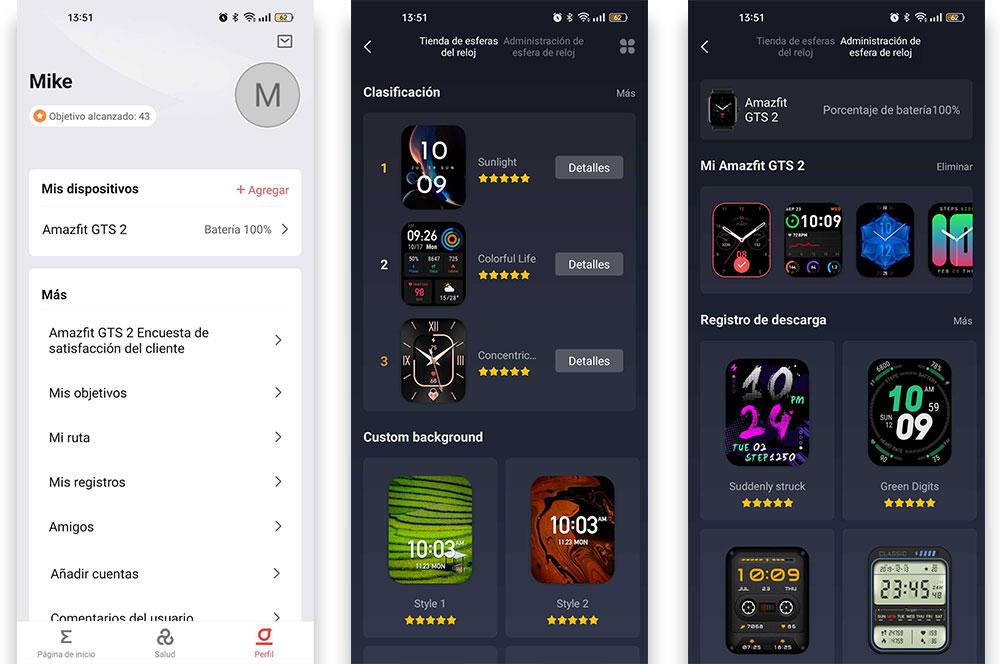
시계에 대해 다운로드한 모든 얼굴을 보려면 오른쪽 상단의 같은 얼굴 저장소에서 시계 얼굴 관리 옵션을 클릭해야 합니다. 거기에서 이전에 다운로드한 것을 적용할 수 있습니다.
시계에서 하려면 손가락으로 시계를 누르고 있으면 됩니다. 스마트워치의 얼굴 왼쪽에서 오른쪽으로 이동하여 가장 좋아하는 것을 설정합니다.
버튼 기능 설정
Amazfit 시계에는 일반적으로 가장자리 중 하나에 기능이 다른 하나 또는 두 개의 물리적 버튼이 있습니다. 기본적으로 스마트워치의 메인 화면을 보는 것이 일반적이지만, 원한다면 우리가 이 버튼과 상호 작용 . 이러한 옵션을 수정하려면 다음 단계를 따르기만 하면 됩니다.
- 시계 메뉴 열기
- 아래로 스크롤하여 구성 옵션 이상
- 사용자 기본 설정으로 이동
- '사이드 버튼 2번 누르기' 선택
- 버튼에 할당할 기능 선택
날씨 알림 켜기
Zepp 앱의 매우 유용한 기능은 날씨 알림이 있는 푸시 알림 . 이를 통해 모바일에 날씨 애플리케이션이 없더라도 해당 지역의 기후 변화를 파악하는 데 도움이 됩니다.
폭풍이 불거나, 바람이 매우 불쾌하거나, 새로운 폭염이 해당 지역을 덮칠 경우 시계가 알려줍니다.
- 모바일에서 Zepp 앱 열기
- 프로필 메뉴로 이동
- 스마트 시계의 이름을 클릭하십시오.
- 시간 옵션까지 아래로 스크롤합니다.
- 도시, 온도 단위 및 가장 중요한 푸시 알림 선택
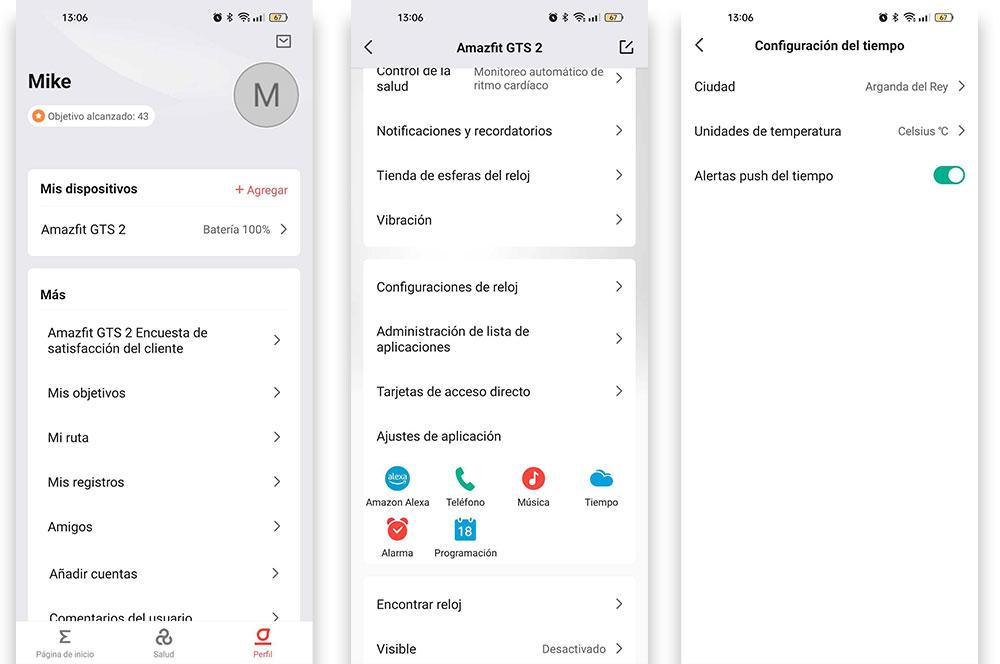
모바일을 찾거나…
네가하지 않으면 Amazfit 시계에서 스마트폰이 어디에 있는지 알 수 있습니다. 주변에서 휴대폰이 울리도록 하는 기능을 찾을 수 있습니다.
- 시계 메뉴를 열어야 합니다
- 전화 찾기를 클릭하십시오
가지고 있는 시계 모델에 따라 아래로 스와이프하여 빠른 설정 메뉴로 들어간 다음 전화 아이콘을 클릭할 수도 있습니다. 그러면 모바일에서 자동으로 벨이 울리기 시작합니다.
무엇보다도 우리는 동일한 과정을 수행할 수 있지만 그 반대로 연결된 장치 찾기 제어 응용 프로그램에서.
- 모바일에서 Zepp 앱 열기
- 프로필 입력
- 시계 이름을 클릭하십시오.
- 검색 시계 선택
- 시계의 진동 소리에 주의
감지 모드를 변경하여 배터리 절약
배터리 전원을 절약하기 위해 Amazfit 시계 및 팔찌를 사용하면 밤에 수면을 측정하는 도구를 활성화할 수 있습니다. 그러나 많은 경우에 수면 및 심박수 측정이 활성화되었습니다. 동시에 수면의 질에 대한 보다 정확한 데이터를 얻기 위해. 에너지 소비를 줄이기 위해 제거하려면 다음 단계를 따라야 합니다.
- Zepp 앱을 엽니다.
- 프로필 입력
- 장치를 클릭하십시오
- 상태 확인 클릭
- 감지 방법 클릭
- 원하는 옵션을 선택하세요
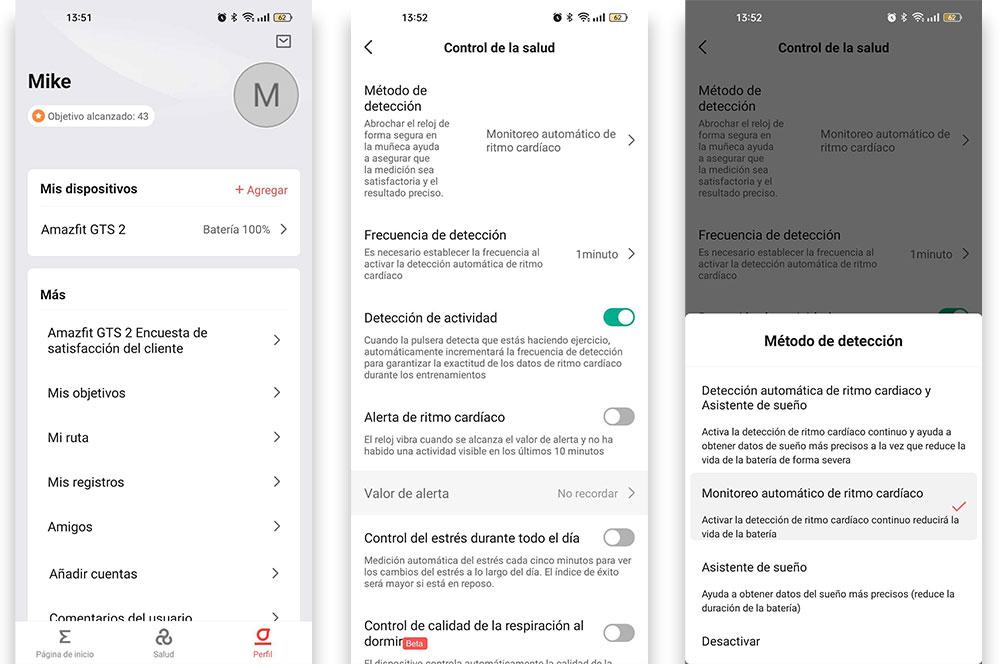
스마트워치로 모바일 잠금 해제
시계를 착용하면 패턴을 입력하거나 지문을 사용하지 않고도 잠금을 해제할 수 있습니다. 우리는 덕분에 이것을 할 수 있습니다 구글의 스마트 락 시계를 신뢰할 수 있는 장치로 구성할 수 있는 시스템입니다. 다음과 같은 방식으로 수행됩니다.
- 모바일에서 Zepp 열기
- 프로필로 스크롤
- 시계 이름을 탭하세요.
- 잠금 화면 클릭
- 설정으로 이동 옵션을 선택하십시오.
- 시계를 신뢰할 수 있는 장치로 설정하는 옵션을 활성화합니다.
'항상 켜기' 모드 활성화
확인 중 화면의 정보 항상은 대부분의 스마트 시계에서 필수적인 기능입니다. 브랜드 내에서 Amazfit의 Stratos 및 Verge 모델은 이미 이 작업을 수행할 수 있도록 하며, 디스플레이가 어두워진다는 사실에도 불구하고 많은 복잡함 없이 또는 너무 많은 배터리를 소비하지 않고 시간 및 기타 세부 사항을 확인할 수 있습니다.
기본적으로 활성화되어 있지 않으므로 수동으로 수행해야 합니다.
- 스마트워치 설정으로 이동
- Always On Screen 또는 Always On 디스플레이를 누릅니다.
- 디지털 다이얼 또는 보다 고전적인 형식 중에서 선택
시계에서 음악을 듣다
시계에 스피커가 있으면 다음을 수행할 수 있습니다. 다운로드한 노래를 스마트폰에 저장 웨어러블의 메모리에 저장하고 언제든지 들을 수 있습니다. 이것은 Zepp를 통해 매우 쉽게 수행됩니다.
- 모바일에서 Zepp 앱 열기
- 프로필 메뉴로 이동
- Amazfit의 이름을 클릭하십시오.
- 음악 버튼을 누르세요
- 음악 업로드 선택
- 스마트폰 저장 공간에서 좋아하는 노래 선택
- 휴대폰을 시계 옆에 두고 노래가 전송될 때까지 기다립니다.

이제 브랜드 스마트워치를 가지고 찾을 때까지 오른쪽으로 스크롤하면 됩니다. 음악 플레이어 . 실행을 일시 중지하거나, 노래를 건너뛰거나, 볼륨을 높이거나 낮추거나, 재생 중인 노래의 반복을 구성할 수 있습니다.
모바일 카메라 제어
Amazfit은 시계 프로필에 물리적 버튼을 유지하기 위해 최선을 다하는 브랜드 중 하나이기 때문에 스마트 워치를 다음과 같이 사용할 수 있습니다. 스마트폰 카메라의 원격 트리거 .
그러나 Zepp 앱에서는 이 옵션을 찾을 수 없으므로 Mi Band Selfie라는 타사 앱을 사용해야 합니다. 이를 통해 카메라의 원격 셔터로 사용할 단일 버튼을 할당할 수 있습니다.
그러나 모든 것이 그림을 그리는 것만큼 좋은 것은 아닙니다. 이 앱은 휴대폰에 표시되는 대부분의 카메라 앱과 작동하지 않으므로 이 앱을 활용하려면 Circle과 같은 앱을 다운로드해야 합니다. 카메라 또는 무료 카메라.
각 앱의 알림 사용자 지정
Zepp 앱을 사용하면 각 타사 앱에 대한 알림을 설정할 수 있습니다. 그러나 귀하가 다음을 조사하거나 허용하지 않습니다. 이러한 알림을 필터링하거나 사용자 지정 그들은 우리가 할 수 있는 것처럼 어메이즈핏 도구 , 앞서 언급한 앱.
일부 유형의 텍스트가 포함된 알림을 필터링할 수 있습니다. 만일을 대비하여 누군가에게 방해받고 싶지 않다면 앱의 알림 메뉴에서 알림을 통해 콘텐츠 필터를 활성화할 수 있습니다. 이런 식으로 스마트폰에서 아무 것도 변경할 필요 없이 알림을 받을 수 있는 사람과 받을 수 없는 사람을 필터링할 수 있습니다.
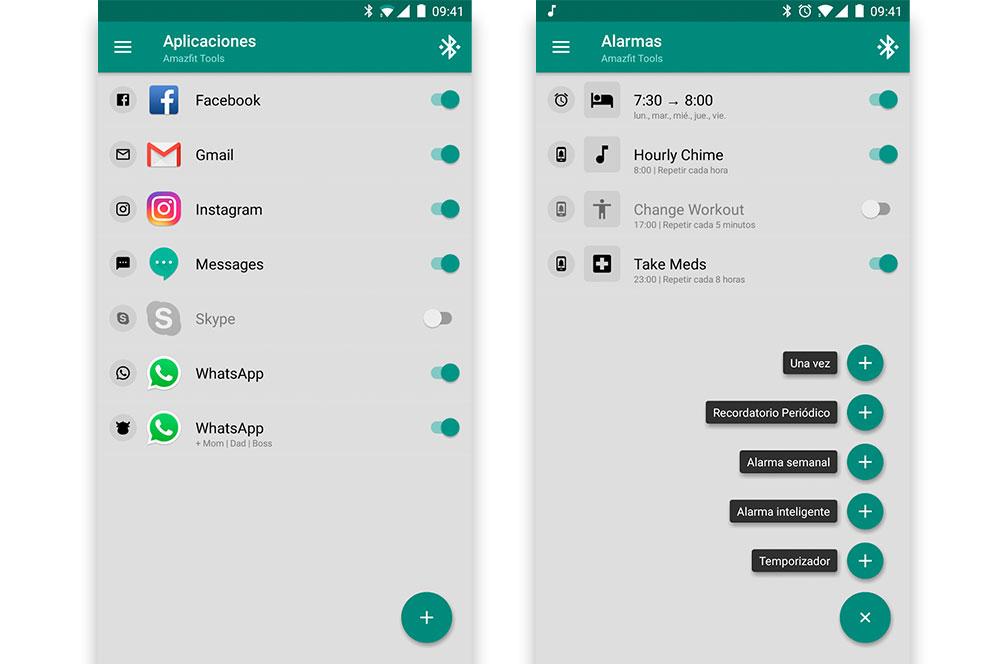
마찬가지로 앱을 무시하도록 설정할 수 있습니다. WhatsApp에 그룹화하거나 다른 연락처의 경고에 대해 다른 아이콘, 진동 패턴 또는 진동 수를 설정합니다.